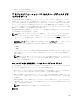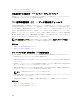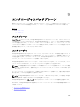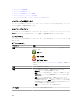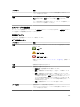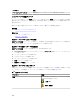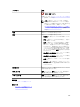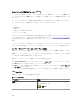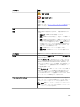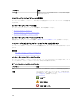Users Guide
エンクロージャ管理モジュール(EMM)
エンクロージャに取り付けられたエンクロージャ管理モジュール(EMM)は、ツリービューの EMM オブジ
ェクト下に表示されます。
EMM オブジェクトを選択して、各 EMM モジュールと状態情報を表示することが
できます。
エンクロージャには 1 つ、または複数の EMM が格納されている場合があります。EMM モジュールはエンク
ロージャのコンポーネントを監視します。対象コンポーネントは次のとおりです。
• ファン
• 電源装置
• 温度プローブ
• 物理ディスクの挿入または取り外し
• エンクロージャの LED
エンクロージャのアラームが有効な場合、特定の条件が発生すると EMM がアラームをアクティブ化します。
アラームの有効化とアラームをアクティブ化する条件の詳細については、「
エンクロージャアラームの有効
化」を参照してください。EMM の詳細については、エンクロージャのハードウェアマニュアルを参照してく
ださい。
エンクロージャ内のすべての EMM モジュールには同じファームウェアバージョンをインストールする必要
があります。個々の
EMM モジュールのプロパティを表示してファームウェアバージョンを確認できます。
エンクロージャの EMM ファームウェアバージョンの検証
お使いのコントローラがこの機能をサポートするかどうかを確認するには、「対応機能」を参照してくださ
い。
EMM のファームウェアはエンクロージャと同じレベルにする必要があります。EMM ファームウェアの間で
不一致があると
EMM の状態が劣化として表示されます。
EMM ファームウェアバージョンを検証するには、次の手順を実行します。
1. Server Administrator ウィンドウのシステムツリーで、ストレージ ダッシュボードをクリックします。
2. EMM オブジェクトが表示されるまで、ツリービューを展開します。
3. EMM オブジェクトを選択します。各 EMM ファームウェアバージョンが、右ペインの ファームウェア
バージョン 列に表示されます。
エンクロージャの EMM 関連の情報は、「エンクロージャ管理モジュール(EMM)」を参照してください。
EMM プロパティ
EMM プロパティページには次の情報が表示されます。
表
21. EMM プロパティ
プロパティ 定義
状態 これらのアイコンはストレージコンポーネントの重大度ま
たは正常性を示します。
— 正常 /OK
108